Yepyeni PS5 tüm aile için eğlenceli olabilir. Ancak çocuklarınızın onunla neler yapabileceğini kontrol ettiğinizden emin olmak için güçlü bir paket var ebeveyn Denetimleri emrinizde – onları uygunsuz içerikten koruyor, oyun sürelerini izliyor veya çevrimiçi satın almalarını sınırlıyor olsanız da.
PS5’te ebeveyn denetimleri nasıl kurulur
Çocuğunuz için bir PSN hesabı oluştururken ebeveyn denetimlerini ayarlamak basittir.
PS5’inizi çalıştırdığınızda, kendi hesabınızda oturum açmak yerine sol taraftan “Kullanıcı Ekle” yi seçin. Buradan yeni bir hesap oluşturma, mevcut bir hesapta oturum açma veya sadece bir defalık misafir olarak oynama seçeneğiniz olacak.
Bununla birlikte, kendi kullanıcı hesabına sahip olmak için çocuğunuzun en az 7 yaşında olması gerektiğini unutmamalıyız.
Yeni bir hesap oluşturmak için, “Başlayın” ı seçin, Sistem Yazılım Lisans Sözleşmesini kabul ettiğinizi onaylayın, ardından Oturum açma sayfasında “Hesap Oluştur” a gidin. Çocuğunuzun yapması gereken ilk şey, doğum tarihini, ardından ülkesini veya ikamet ettiği bölgeyi ve tercih ettiği dil ayarlarını girmektir.
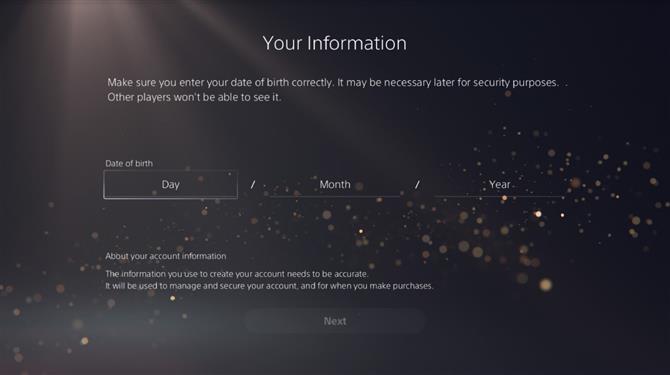
Siz veya çocuğunuz bunu yapsanız da yapmasanız da, doğum tarihi 18 yaşın altında olduğunu gösteriyorsa, sonraki adımları doldurması için ebeveyni veya vasisi için DualSense denetleyicisini teslim etmeleri için bir uyarı alırlar.
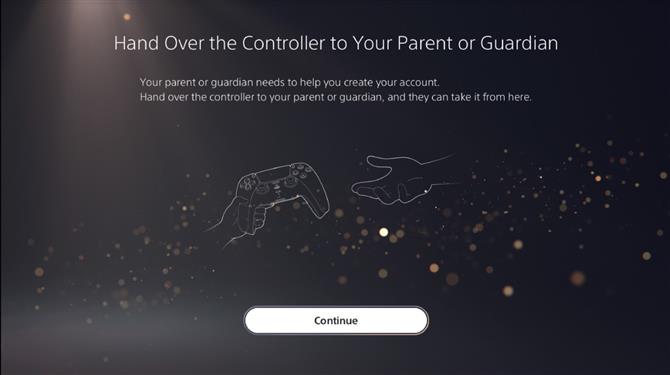
Bu noktada, kendi hesabınızı seçin ve ardından çocuğunuzun hesabının aile yöneticisi olduğunuzu onaylamak için oturum açın.
Daha sonra sizden çocuğunuzun doğum tarihini onaylamanız istenecektir, bu nedenle bunu ilk başta onlara bıraktıysanız, ancak yaşlarını birkaç yıl içinde küstahça değiştirmişlerse, buradan düzeltebilirsiniz.
Ardından, e-posta adresleri olacak bir oturum açma kimliği sağlayın. Henüz bir e-posta adresleri yoksa, ona gönderilen önemli bilgiler olduğundan önce onlar için bir tane ayarladığınızdan emin olun. Ayrıca onlar için bir şifre belirlemeniz ve ardından onaylamak için tekrar girmeniz gerekecek.
Daha sonra, adını ve soyadını girmeniz gerekecektir. Merak etmeyin, bu bilgiler yalnızca aile üyeleri tarafından görülebilir!
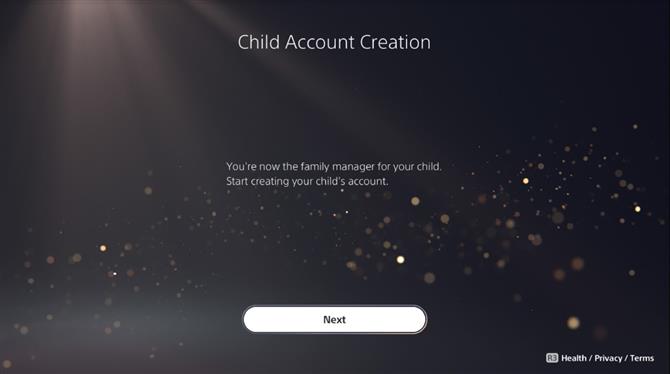
Bunu yaptıktan sonra, bir Avatar seçerek, bir Çevrimiçi Kimlik oluşturarak (gerçek adlarını veya kişisel bilgilerini dahil etmekten kaçının) ve ayrıca arkadaş ekleyebileceklerini veya çevrimiçi olarak görünebileceklerini gizlilik profillerini seçerek hesaplarını özelleştirebilirsiniz. Mevcut seçenekler şunları içerir:
- Sosyal ve Açık
- Takım oyuncusu
- Arkadaş Odaklı
- Solo ve Odaklı
- Ayarları Özelleştir
Yukarıdakilerin tümü, daha sonra Kullanıcılar ve Hesaplar altındaki Ayarlar’dan değiştirilebilir.
Son olarak, çocuğunuz için kısıtlama seviyelerini seçebileceğiniz Ebeveyn Kontrollerine ulaşırsınız. Ancak çocuğunuzun yaşını zaten belirlediğiniz için, yaş kısıtlamaları zaten yaşlarına göre kolayca sınırlandırılacaktır. Yalnızca yaş düzeyini düşürebilir ancak yükseltemezsiniz, yani 10 yaşındaki çocuğunuzun Fortnite oynamak için yaş düzeyini 12’ye yükseltemezsiniz.
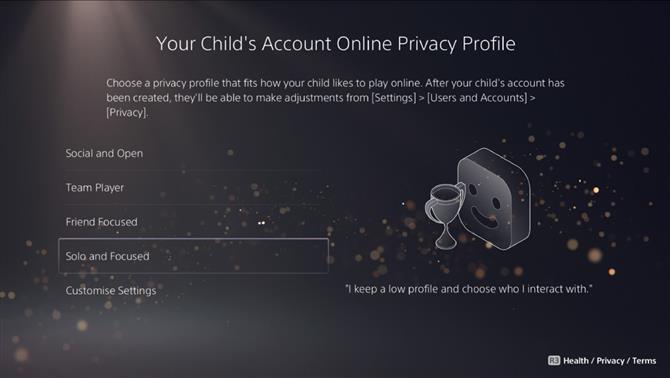
PS4 oyunlarını (ve PlayStation Now üzerinden bazı PS3 oyunlarını) oynayabileceğiniz gibi, PS4 ve PS3 için de ayarlayabileceğiniz ayrı bir yaş seviyesi vardır. Seviye sistemi PS5 oyunlarından biraz farklıdır ancak çocuğunuzun üzerinde kısıtlamalar koyma veya kısıtlamaları kaldırma özgürlüğüne de sahip olabilirsiniz.
Buna ek olarak, diğer Blu-Ray ve DVD’ler için uygulanabilecek aşağıdaki kısıtlamalara da sahipsiniz (yalnızca dijital PS5’ler için geçerli değildir):
- Blu-Ray Disc (yalnızca dijital PS5 için geçerli değildir)
- DVD (yalnızca dijital PS5 için geçerli değildir)
- Her ülkeyle ilgili yaş derecelendirmelerini uygulayan Ülke veya Bölge
Çocuğunuzun PlayStation VR’ı veya oyun içinde açılabilecek herhangi bir web tarayıcısını kullanıp kullanamayacağına da kısıtlamalar ekleyebilirsiniz.
Son olarak, çocuğunuzun çevrimiçi deneyimine diğer çevrimiçi oyuncularla iletişim veya görüntüleyebilecekleri veya paylaşabilecekleri kullanıcı tarafından oluşturulan içerik dahil olmak üzere kısıtlamalar ekleyebilirsiniz. Çocuklarınızın FIFA FUT paketleri gibi çevrimiçi cüzdanınızı kullanarak PlayStation Store’da herhangi bir şey satın almalarına izin veriyorsanız, her ay ne kadar harcama yapmalarına izin verildiğine dair bir sınır da ekleyebilirsiniz.
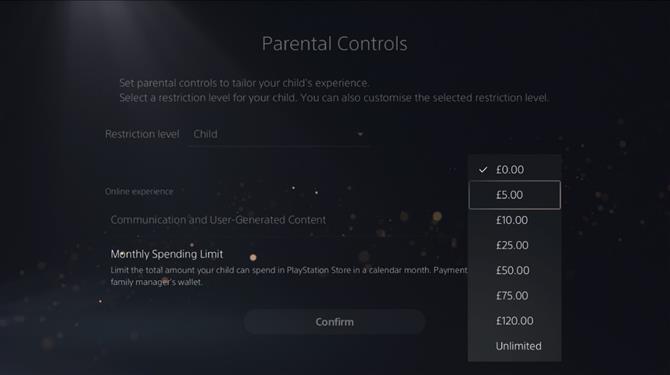
Bunu yaptıktan sonra, çocuğunuzun oyun süresini izleme ve sınırlama seçeneğiniz de vardır. Muhtemelen aynı evde olacaksınız, ancak oyun süresi özelliklerinin doğru olması için yine de saat diliminizi onaylamanız isteniyor.
Daha sonra, kaç saat oynayabileceklerini ve oynayabilecekleri saatleri sınırlayabileceğiniz ve ayrıca bunu haftanın her gününe uyarlayabileceğiniz Oyun Süresi Ayarlarına geleceksiniz.
Ayrıca, oyun süresi bittiğinde ne olacağını seçme seçeneğiniz de var – ya sürenin dolduğuna dair bir bildirim alacaklar ya da PS5’ten otomatik olarak çıkış yapacaklar. Doğal olarak, gergin bir çevrimiçi maçın ortasındaysa ikincisi ideal değildir, ancak bu size kalacaktır.
Bu ayarların düzgün çalıştığından emin olmak için, çocuğunuzun hesabının da doğrulanmış olduğundan emin olmanız gerekir. Bu, e-posta adreslerine gönderilecek bir doğrulama bağlantısına tıklanarak yapılacaktır.
Bunların hepsi yapıldığında, Ebeveyn Kontrolleriniz etkin hale gelecektir. Çocuğunuz kendisi için uygun olmayan bir şey oynamaya çalışırsa, bunu söyleyen bir mesaj alır. Ancak, istisnalar yapmak da mümkündür.
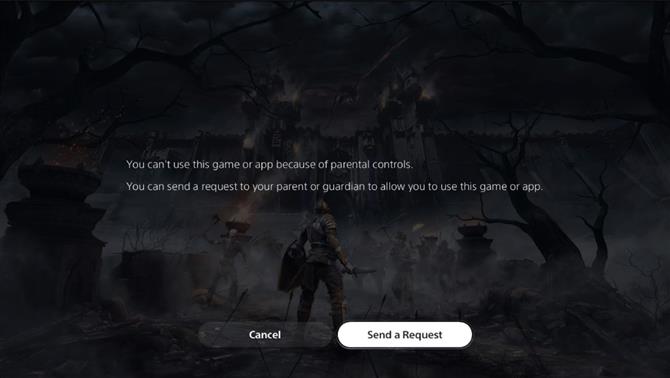
Çocuğunuz, aile yöneticisinin bunu İzin Verilen Oyun olarak ayarlaması için “İstek Gönder” i seçebilir. Kontrol istekleri ve çocuğunuzun oynayabileceği İzin Verilen Oyunlar Ayarlar’da Aile ve Ebeveyn Denetimleri altında bulunabilir.
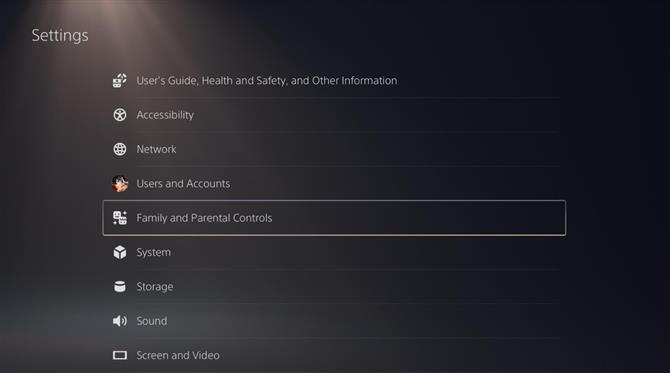
Aşağıdakilerde de değişiklik yapabileceğiniz Aile Yönetimi altındaki her aile üyesinin hesabına girebileceksiniz:
- Bugünün Oyun Süresini Değiştirin
- Oyun Süresi Ayarları
- Saat dilimi
- Ebeveyn Denetimleri
- İzin Verilen Oyunlar
- Şifreyi yenile
Alternatif olarak, Aile ve Ebeveyn Denetimlerinden 4 basamaklı bir PIN ile erişilebilen PS5 Konsol Sınırlamaları’na da gidebilirsiniz (varsayılan “0000” dır). Burada, tüm konsol kısıtlamalarını geçici olarak devre dışı bırakabilir veya konsolda varsayılan ebeveyn denetimlerini de ayarlayabilirsiniz; bu, temelde bu kısıtlamaların, PS5’inizi kullanan, oturum açmamış, konuk kullanıcı gibi herkes için geçerli olduğu anlamına gelir.
